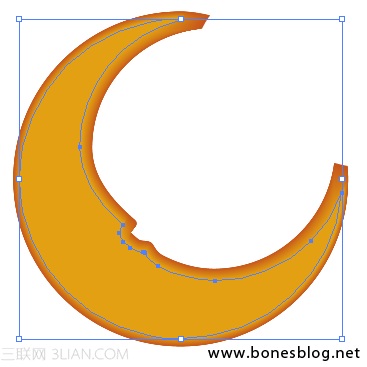AI绘制漂亮月亮图腾
[03-12 00:29:59] 来源:http://www.67xuexi.com Illustrator教程 阅读:85117次
得到如下图所示的复制镜像形状
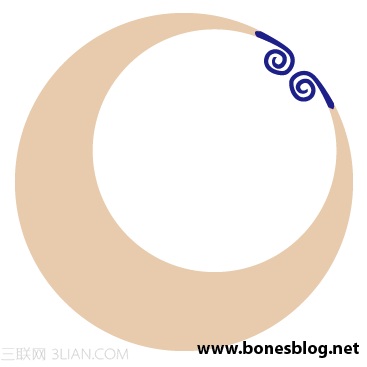
全选所有的形状,按住Alt键,单击路径查找器上的“与形状区域相加”按钮
★技巧:路径查找器调板中按住Alt键单击“形状模式”中的按钮,就不需要再按“扩展”按钮了。

使用改变形状工具在月亮的鼻子和嘴的位置单击多次,如下图所示
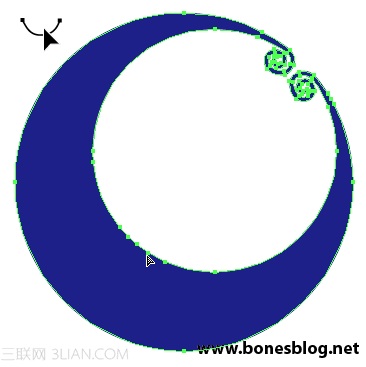
使用直接选择工具将其中的一个节点选中,并向圆心的方向拖动如下图所示
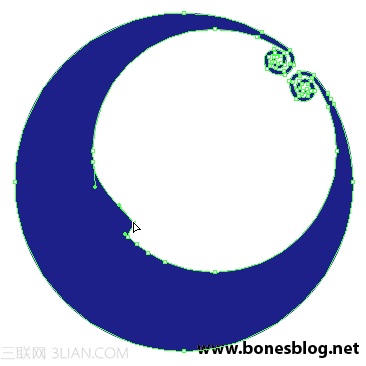
使用相同的方法绘制出嘴巴的形状。

这是这个系列的第二部分教程,其作用是为了大家来掌握路径偏移命令和混合的使用。

书接前文,上一节说到如何制作月亮的形状,这一节用的就是上一节做好的形状

在开始对这个形状做一些改动前,我们先给这个形状做一个复制,留一个副本先!
为了后面方便叙述,我们把这个复制得到的形状叫做Y01。
将复制得到的形状执行“对象>路径>偏移路径”,在弹出对话框中设定的值为负数,数值在制作的过程中需要自己尝试调整大小。
★技巧:在Illustrator中要复制一个形状很简单,只需要通过用选择工具将需要被复制的形状选中,按住Alt键向其他位置拖动,松开鼠标,送开Alt键,即可完成复制。

单击“确定”按钮,即可得到一个比原形状缩小的形状
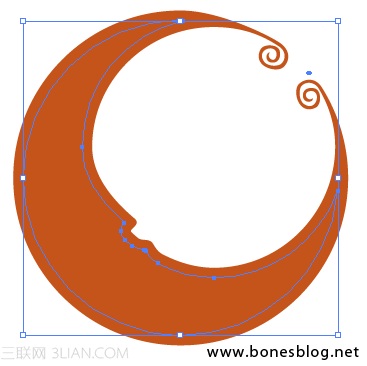
改变颜色,也可以稍微用选择工具将其位置做一点偏移(有可能得到意外的效果喔)这个形状我们也要复制一个,留着备用。为了后面方便叙述,我们把这个复制得到形状叫做Y02。

使用美工刀工具将月亮的末梢给切割一下
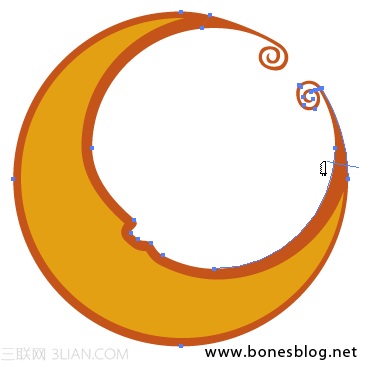
用选择工具选中末梢,使用DEL键将其删除

将上图所示的两个形状选中,执行“对象>混合>建立”命令,即得到下图所示结果
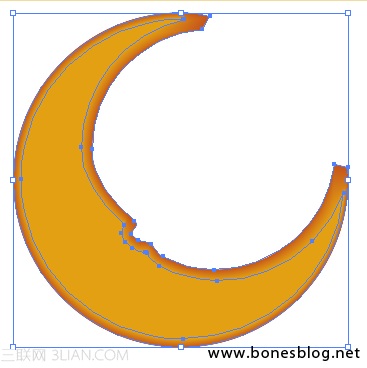
将复制得到的Y02图形再复制一个放置在如下图所示位置上